
Якщо ваш додаток Калькулятор iPhone або iPad зник з головного екрана або Центру керування, не панікуйте; Ми покажемо вам, як повернути програму Калькулятор. Перш за все, як би дивно це не звучало, iPad не має вбудованого калькулятора (але ми покажемо вам обхідний шлях!). Хоча в iPhone є такий, починаючи з iOS 10, Apple надала користувачам можливість видалити стандартні програми Apple зі своїх домашніх екранів. Коли функція вперше стала доступною, я почав видаляти всі стандартні програми Apple, якими я не користувався. У цьому процесі я видалив свій безкоштовний додаток Калькулятор, не розуміючи, що він також зникне з мого Центру керування. Через тиждень, коли мені потрібно було скористатися калькулятором, я провів вниз, щоб відкрити Центр керування, і калькулятор зник! Я запанікував: «Як Apple могла видалити калькулятор?» «Покажи мені мій калькулятор!» "Де мій калькулятор?" Після того, як я надіслав електронний лист, Apple повідомив мене, що якщо я видалю програму Калькулятор, вона також зникне з мого Центру керування, що змусить мене виглядати як скоморох. Це подвійно збентежило мене і зрадило, коли я пережив ту саму паніку на своєму iPad, але виявив, що цього разу я не видалив його, Apple ніколи не додавала його. Чи траплявся з вами подібний випадок? Якщо калькулятор на вашому iPhone або iPad зник із Центру керування або ви взагалі не можете його знайти, ось що робити. Крім того, якщо ви часто користуєтеся додатком калькулятор, вам може сподобатися навчитися користуватися ним
науковий калькулятор на вашому iPhone!- Калькулятор iPad: покажи мені мій калькулятор!
- Калькулятор iPhone: куди подівся мій калькулятор?
- Як повернути програму Калькулятор, відсутню в Центрі керування на iPhone
- Налаштуйте Центр керування
- Як швидко знайти такі програми, як Калькулятор на iPhone
- Центр керування iPhone Зник?
Калькулятор iPad: покажи мені мій калькулятор!
Дико, що навіть сьогодні iPad не має вбудованого калькулятора. Якщо ви хочете мати калькулятор на своєму iPad або в Центрі керування iPad, вам потрібно завантажити програму стороннього розробника з App Store. Ми рекомендуємо PCalc Lite, чудова безкоштовна програма калькулятора з чистим дизайном і потрібною кількістю функцій. Хоча програми сторонніх розробників, як-от PCalc Lite, не можуть додавати елементи керування до вашого центру керування, вони можуть замість цього додавати віджети до перегляду сьогодні. За допомогою віджета PCalc Lite ви можете швидко та легко отримати доступ до функцій калькулятора одним простим рухом. Після встановлення PCalc Lite ви зможете навчитися як встановити віджет у режимі Today View та закріпити його на домашньому екрані iPad.

Калькулятор iPhone: куди подівся мій калькулятор?
Коли мій калькулятор зник з мого Центру керування, я відразу припустив, що Apple намагається зробити щось «мужнє» на кшталт видалення гнізда для навушників. На щастя, ні. Однак, якщо ви перестаралися, видаливши всі стандартні програми Apple, як я, ви могли видалити програму Калькулятор, що також призведе до того, що вона також зникне з Центру керування. На жаль, ви не можете видалити програму Калькулятор зі свого iPhone, і вона все ще відображатиметься у вашому Центрі керування.

Як повернути програму Калькулятор, відсутню в Центрі керування на iPhone
Все, що вам потрібно зробити, це переінсталювати відсутню програму Калькулятор, щоб вона знову з’явилася в Центрі керування. Зробити це:
- Відкрийте App Store.
- Торкніться значка Пошукзначок у нижньому правому куті.

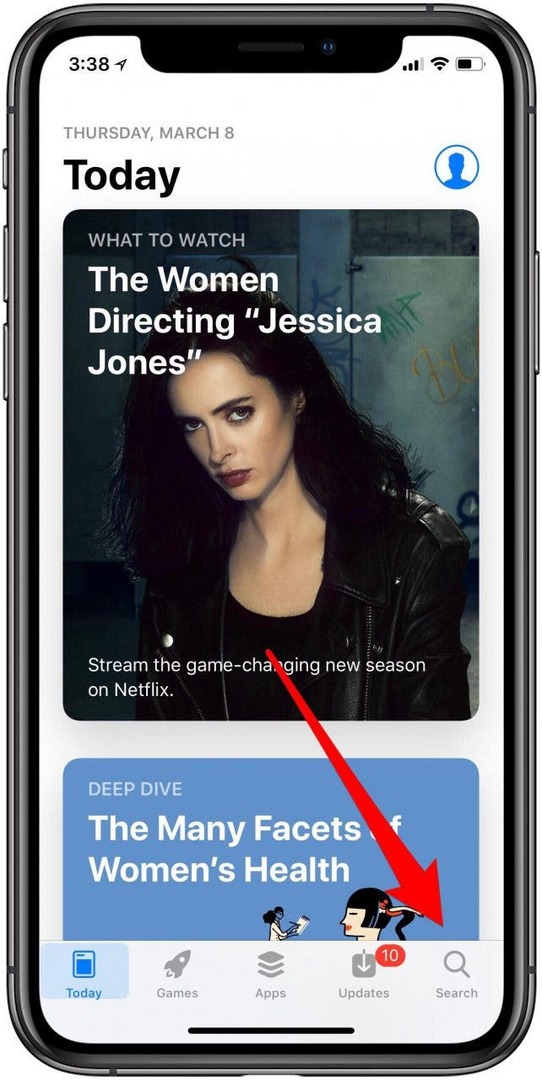
- Тип калькулятор у полі пошуку, а потім торкніться Sercч.
- Потрібний калькулятор має написати «Калькулятор із утилітами» меншим текстом і піктограму програми, яка виглядає так, як показано на малюнку нижче.
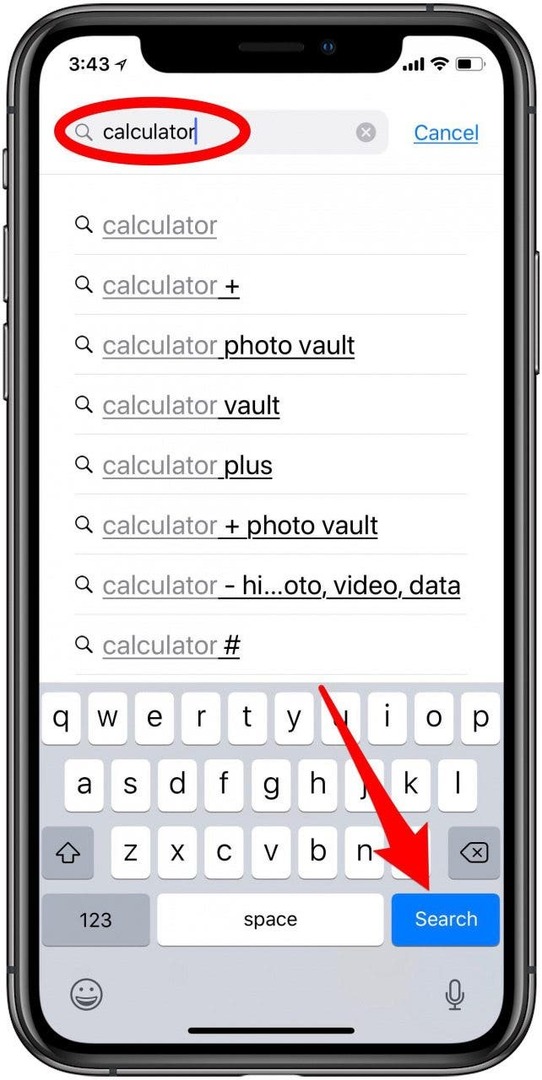
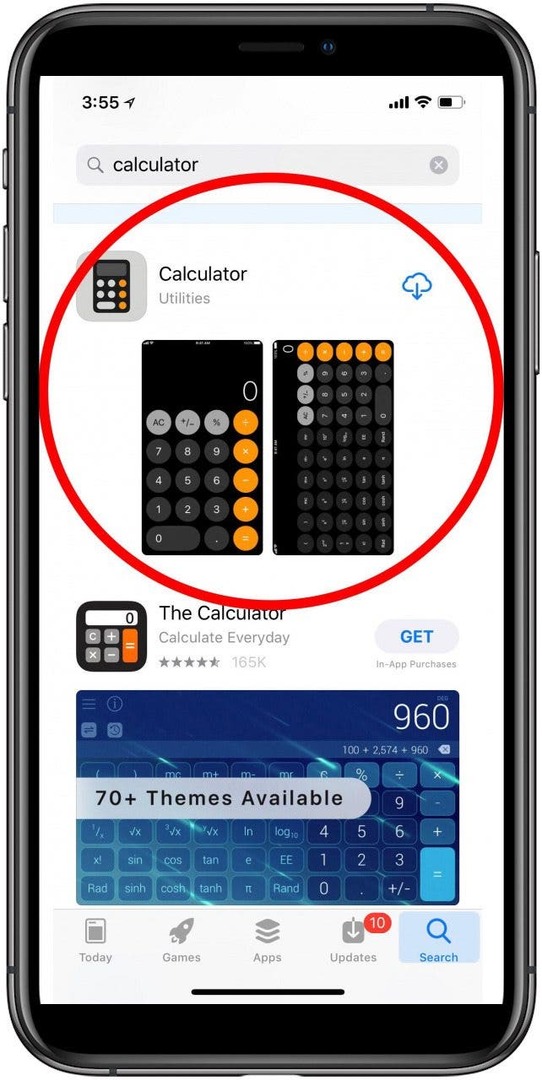
- Торкніться значка Значок хмари щоб перевстановити програму Калькулятор.
- Якщо на вашому iPhone є кнопка «Додому», проведіть пальцем вгору до нижньої частини екрана iPhone, щоб відкрити Центр керування. Якщо на вашому iPhone немає кнопки «Додому», проведіть пальцем униз з правого верхнього кута.
- Калькулятор повернеться на своє місце.
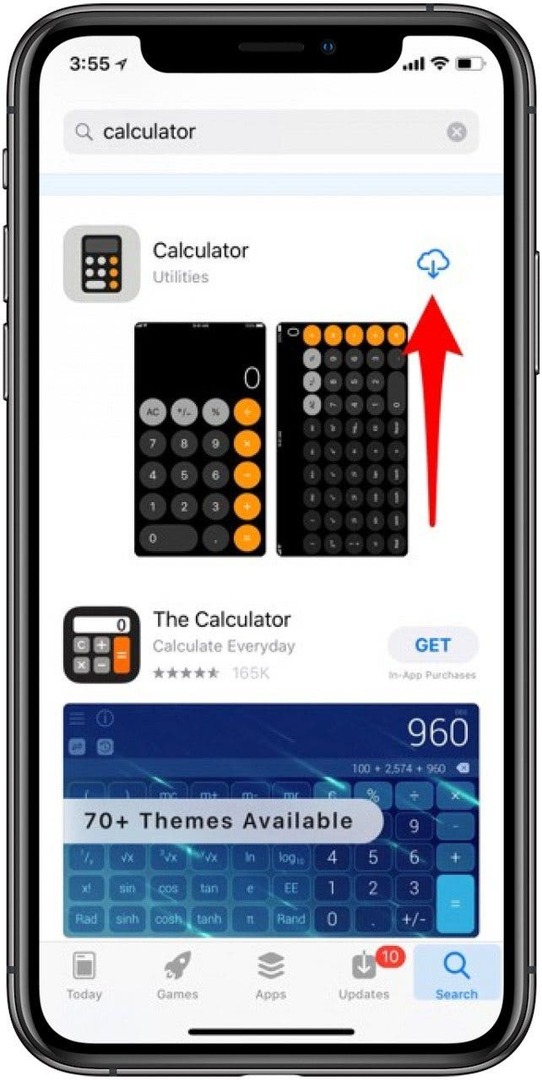

Тепер, коли ваш улюблений калькулятор повернувся, ви можете сховати його в папці на головному екрані, якщо хочете тримати його поза полем зору. Якщо вам коли-небудь знадобиться знайти його на головному екрані замість Центру керування, скористайтеся наступною порадою, щоб легко знайти програму калькулятора.
Налаштуйте Центр керування
Інша ймовірність полягає в тому, що ви випадково видалили Калькулятор під час налаштування Центру керування. Якщо це так, це легко виправити; перейдіть за цим посиланням, щоб дізнатися, як це зробити додавати та віднімати програми з вашого Центру керування.
Як швидко знайти такі програми, як Калькулятор на iPhone
Іноді наші програми не зникають. Вони просто ховаються. Свої програми легко втратити, і, перш ніж ви це помітите, потрібне ховається глибоко в папці iPhone. Незалежно від того, чи шукаєте ви програму калькулятора, що зникає, чи іншу програму, ви можете використовувати Пошук, щоб швидко знаходити програми, не прокручуючи головні екрани або переглядаючи папки. Зробити це:
- На будь-якому головному екрані iPhone проведіть пальцем вниз від середини.
- А Поле пошуку з’явиться з нещодавно відкритими програмами.
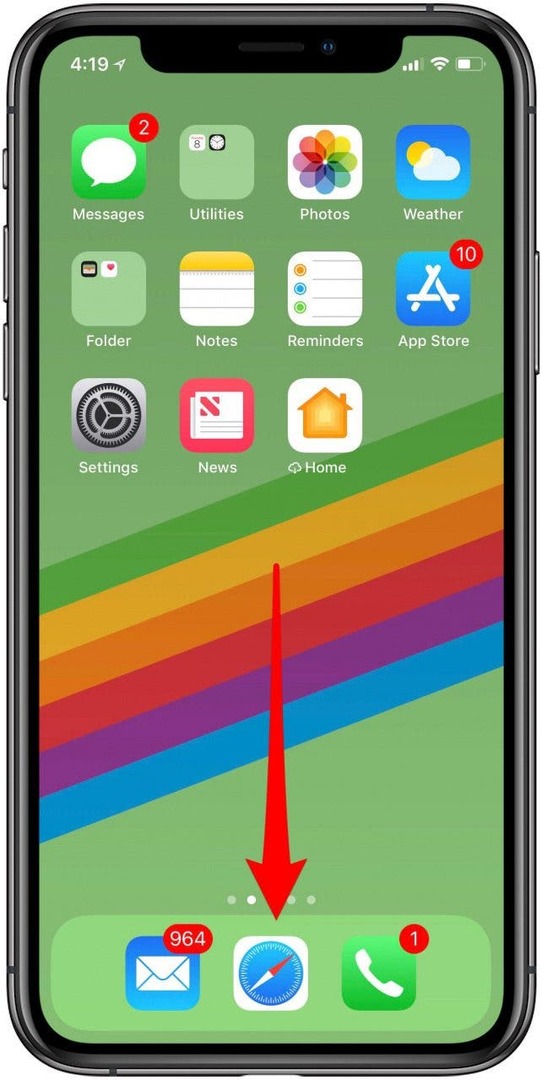
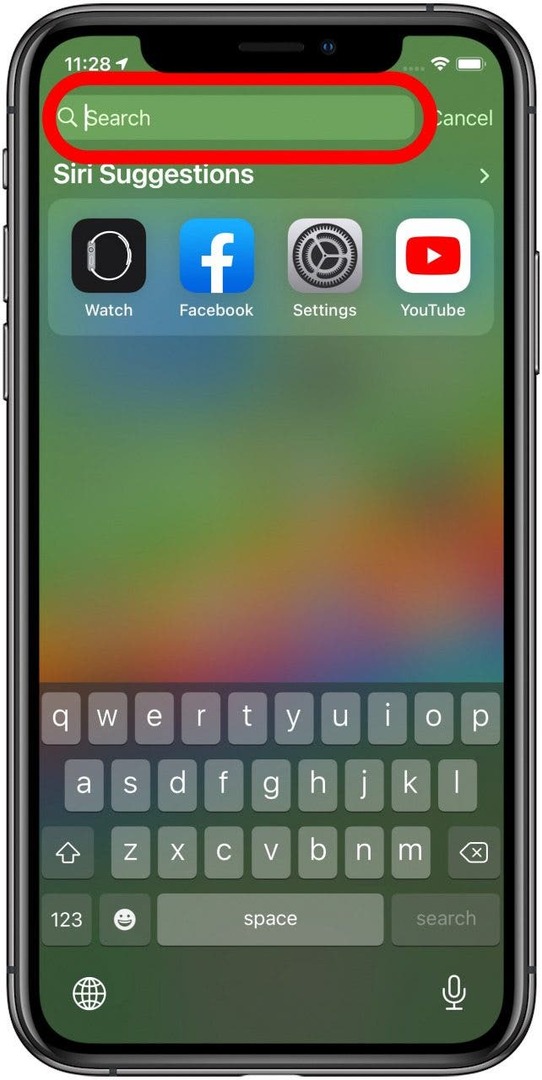
- Знайдіть потрібну програму; у цьому випадку додаток калькулятор.
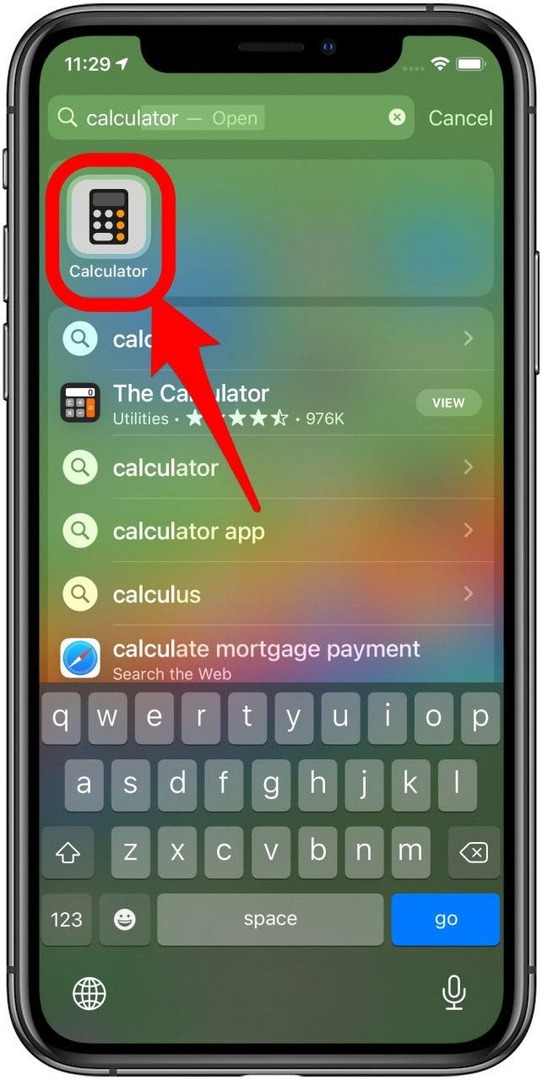
Якщо програма, яку ви шукаєте, є на вашому iPhone, вона з’явиться, коли ви шукаєте її за назвою.
Центр керування iPhone Зник?
Деякі користувачі iPhone нещодавно були збентежені через зникнення Центру керування на iPhone. Я обіцяю, що він все ще там — Центр керування iPhone не зник. Ймовірно, сталося те, що якось ваші налаштування були змінені (можливо, після оновлення iOS), через що ви не можете отримати доступ до Центру керування зі своїх програм. Однак ви все одно зможете отримати доступ до Центру керування з головного екрана на вашому iPhone. Якщо ви не можете отримати доступ до Центру керування навіть на головному екрані, зверніться до служби підтримки Apple — ймовірно, це якась помилка. Однак ви можете легко дозволити Центру керування відкриватися з програм, змінивши налаштування на вашому iPhone. Зробити це:
- Відкрийте Налаштування додаток.
- Торкніться Центр управління.
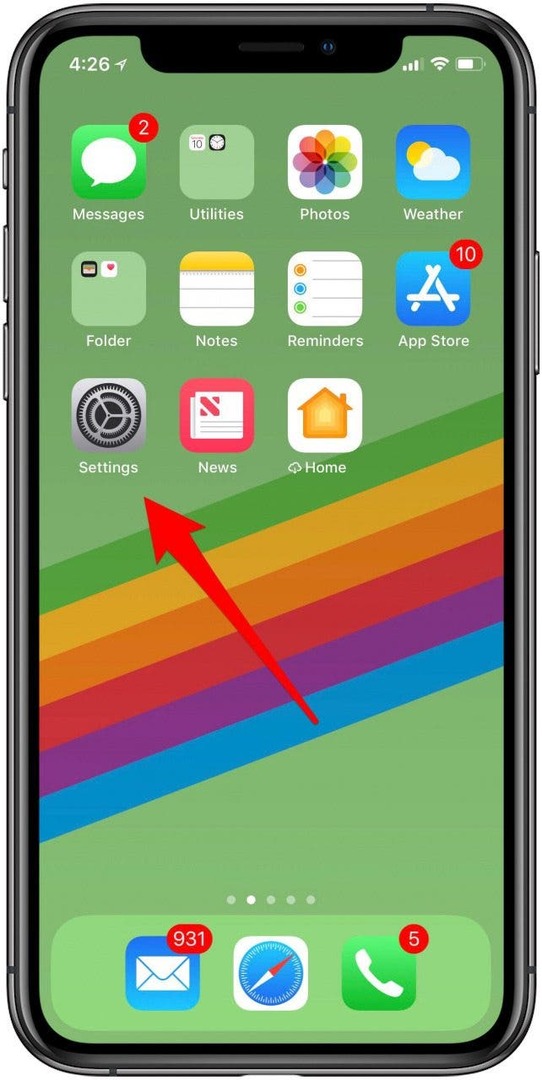
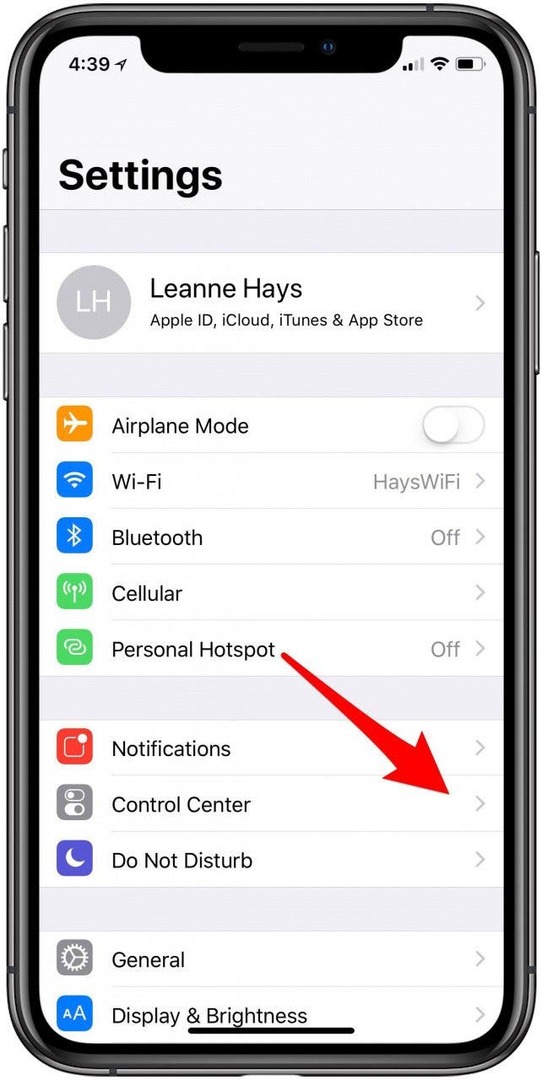
- Увімкніть Доступ у програмах щоб дозволити відкривати Центр керування з програм, які ви використовуєте.
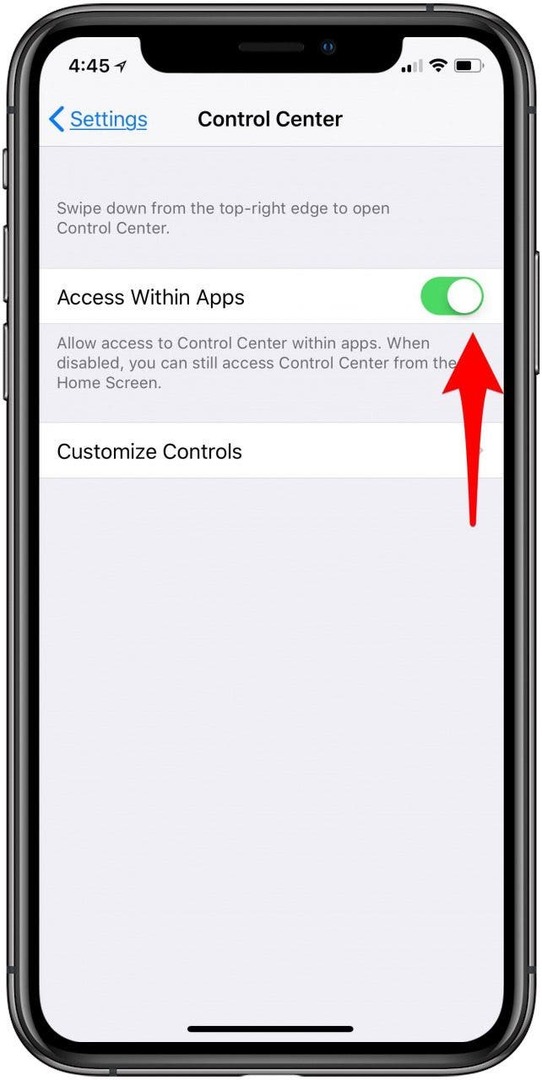
Якщо це ввімкнено, ви зможете відкрити Центр керування в будь-який час і з будь-якого місця на вашому iPhone.
Головне зображення Авторство: Jeramey Lende / Shutterstock